Smart Switch Samsung Cihazlara Format Atmak
Samsung Kies adıyla bildiğimiz daha sonraki güncellemeyle yenilenen Smart Switch Samsung marka telefon ve tabletler için iyi bir kurtarıcı olabiliyor. Telefonunuzu yedekleme, geri yükleme gibi özelliklerinin yanında telefonunuza format atıp, çökmüş yazılımınızıda bu program üzerinden kolayca kurtarabilirsiniz. Smart Switch ile hatalı rom yüklemelerinizide kurtararak cihazınızı fabrika ayarlarına kolayca geri dönderebilirsiniz. Smart Switch ile Samsung marka telefonunuza veya tabletinize format atmak için tüm detaylar yazımızda.
Samsung Cihazlara Smart Switch İle Nasıl Format Atılır? / Samsung Cihaz Yazılımı Nasıl Kurtarılır?
Samsung cihazınıza format atmak istiyorsanız veya Samsung cihazınızda desteklenmeyen cihaz uyarısı alıyorsanız yapmanız gereken aşağıdaki işlemleri sırasıyla uygulamak ve işlem sonuna kadar devam ettirmek.
- Öncelikle sisteminize Smart Switch programını kurmalısınız. Windows ve MAC için indirme butonlarımızı kullanarak Samsung’un Smart Switch Programını indirebilirsiniz. Smart Switch (Windows) (8346 downloads ) Smart Switch (MAC) (2632 downloads )
- Programı indirip bilgisayarımıza kurduktan sonra çalıştırıyoruz. Program açıldıktan sonra cihazımızı bilgisayarımıza usb kablo ile bağlantısını yapıyoruz.
- Program üzerinde cihazınızla ilgili genel bilgileri göreceksiniz. Eğer desteklenmeyen cihaz yazıyor ise hemen telaşlanmanıza gerek yok.
- Sağ üst taraftaki daha fazla butonuna basıyoruz. Açılan menüde acil durum yazılımı kurtarma ve başlatma seçeneğine tıklıyoruz.
![]()
-
Açılan ekranda cihaz başlatma butonuna basıyoruz. Açılan kısımda model adı kısmına gelerek cihazımızın model numarasını yazıyoruz. Model numarasını yazdıktan sonra ara butonuna basıyoruz. ( Örneğin: Samsung S6 telefon için model numarası SM-G920F dir. Cihazınızın tam modelini öğrenmek için cihazınızın menüsüne girerek ayarlar > cihaz hakkında kısmında model numarası kısmında bulabilirsiniz.)
![]()
-
Model numarasını yazıp arama yaptıktan sonra Smart Switch sizden cihazınızın seri numarasını isteyecek. Cihazınızın faturasında, arkasındaki barkod üzerinde bulunmaktadır. Cihazınızın seri numarasını bulamadıysanız cihazınızın menüsüne girerek ayarlar > cihaz hakkında > durum kısmında seri numarası kısmında bulabilirsiniz.)
![]()
-
Seri numarasını girdikten sonra onayla butonuna basıyoruz. Seri numarasını doğru girdiyseniz bir sonraki ekrana sorunsuzca geçeceksiniz. Yeni açılan yazılım güncelleme ve başlatma ekranında onayla butonuna basıyoruz.
![]()
-
Yine karşımıza yeni bir ekran açılarak başlangıç durumuna getirilmiş sürüm yazan bir ekran gelecek. Bu ekranda ise yine aynı şekilde onayla butonuna basarak devam ediyoruz. Eğer bu ekran gelmez ise panik yapmanıza gerek yok.
![]()
-
Yazılım güncelleme ve başlatma işlemi şimdi başlatılacak şeklinde yeni bir uyarıyla karşılaşacağız. Bu ekranda yine aynı şekilde onayla butonuna basarak devam ediyoruz.
![]()
-
Bütün bu onaylama işlemlerinden sonra Smart Switch cihazınıza uygun yazılımı indirmeye başlıyor. %100 oluncaya kadar cihazınızı fişten çekmeden devam etmeyi unutmayın.
![]()
-
Yazılım işlemi %100 olduktan sonra cihazınıza yüklenmeye başlayacak ve cihazınızın yeniden başlatılacaktır. Cihazınız yeniden başlarken yazılım yükleme ekranı gelecek ve telefonunuzun indirilen yazılımı yükleyerek başlayacaktır.
-
İşlem sonrası cihazınız fabrika ayarlarına dönmüş olarak tekrardan açılacaktır. Tekrardan kurulumunu yaparak kullanmaya başlayabilirsiniz.
Smart Switch Format Atmadan Önce Dikkat Etmeniz Gerekenler:
- Mutlaka cihazınızı formatlamadan önce önemli bilgilerinizi, albümlerinizi ve rehberinizi yedekleyiniz.
- Hafıza kartınızı (var ise) ve sim kartınızı cihazınızdan çıkarınız.
- Cihazınızı formatlamadan önce Google ve Samsung hesabınızdan çıkış yapınız. İstenmeyen durumlarla karşılaşmamak adına bu hesaplarınza ait şifrenizi mutlaka aklınızda tutmalısınız.
- Cihazınızın şarjını tam veya en az %50 olacak şekilde şarja sahip olmasına özen gösteriniz. Yazılım yüklenirken cihazın kapanma ihtimalini engellemek adına.
- Cihazınızı şarj kablosundaki orjinal usb kablosu ile bilgisayarınıza bağlayınız veya sağlam bir usb kablo kullanmaya özen gösteriniz.
- İşlemler sırasında kesinlikle usb kabloya temas etmeyiniz ve cihazınızı sabit bir yere bırakarak yanlışlıkla bağlantısının kopmasına engel olunuz.

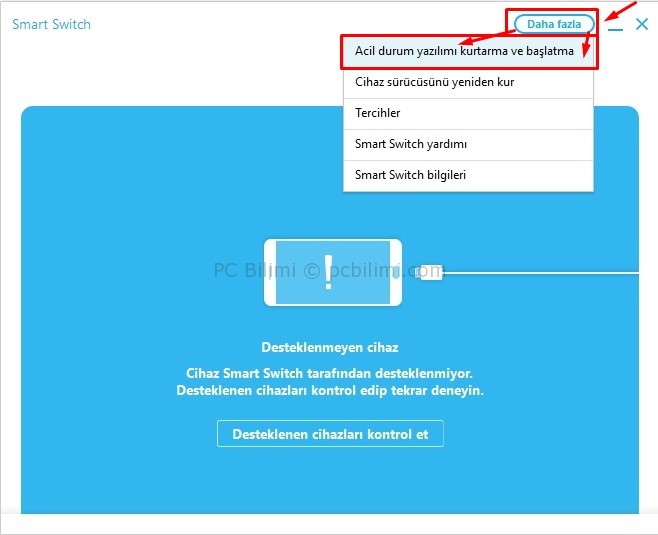
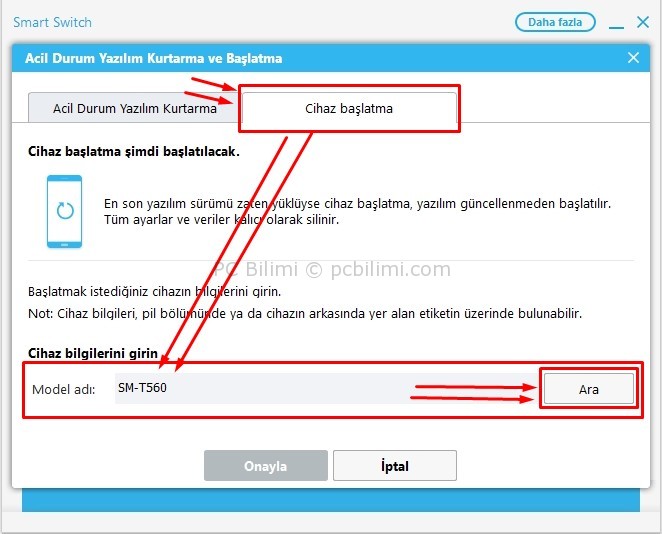
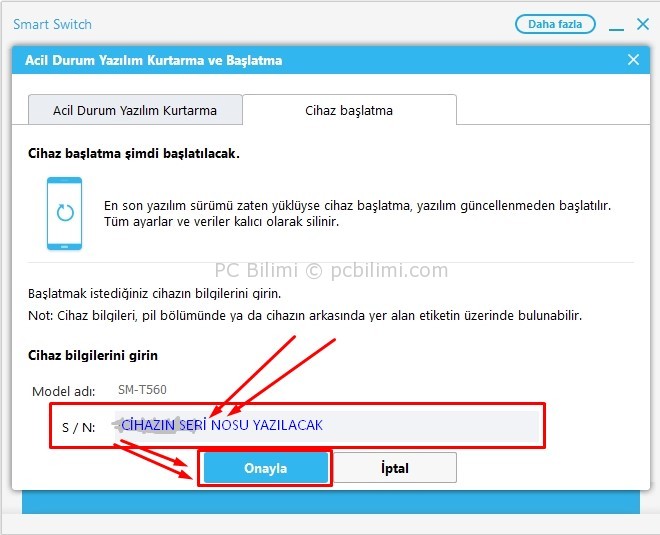
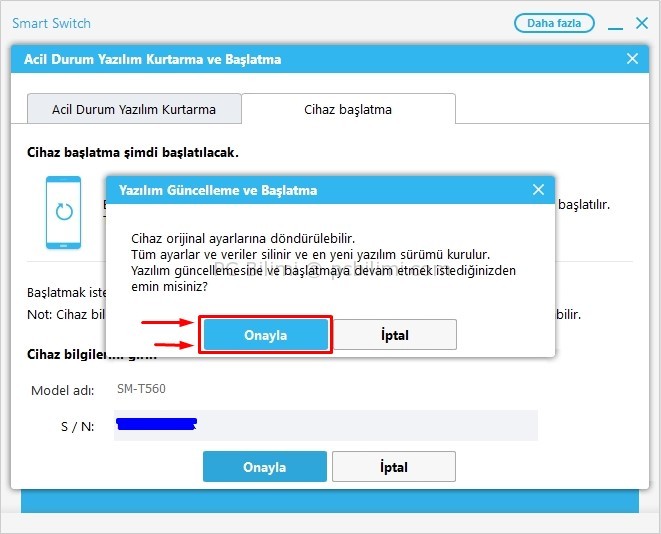
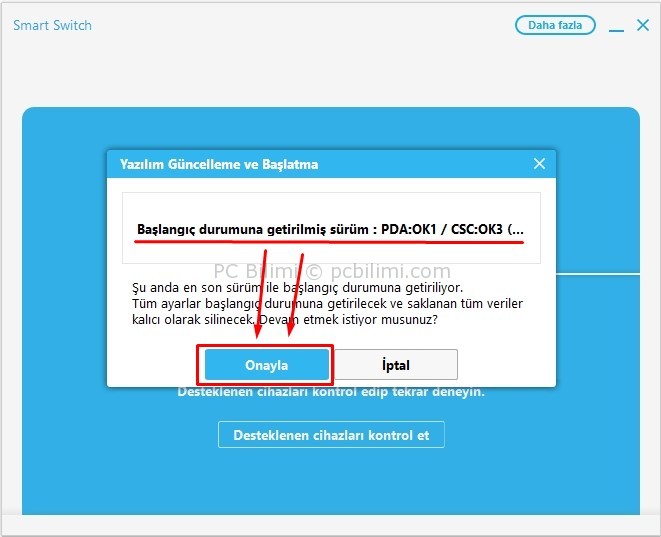
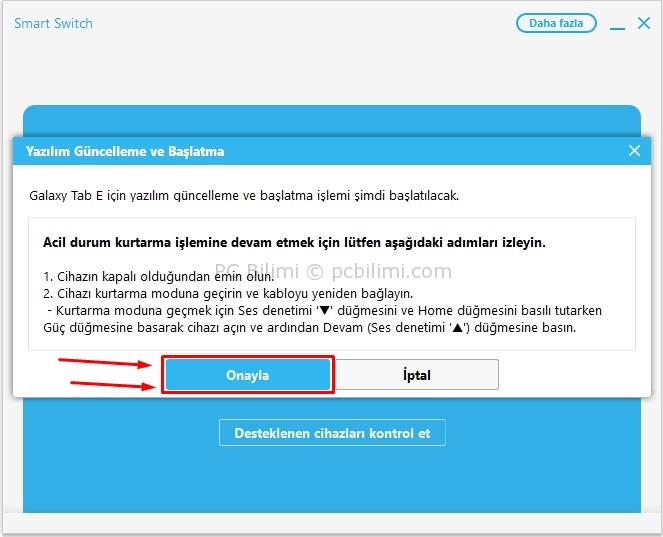
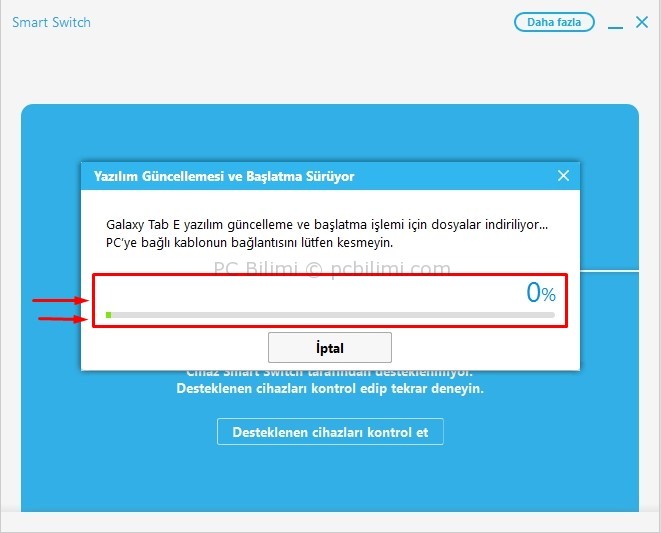
abi yüklediğim programda cihazı başlat diye bir seçenek yokk. NE yapmam lazım acil cevap yazar mısnız lütfen.
cihazımın adı Samsung Galaxy J3(2016) SM-J320H
Samsung E7 kullanıyorum. Ekranı sürekli kırılıyor, yaptırmaktan bıktığım için cihazı fabrika ayarlarına dönderip açık uygulamalardan kurtulmak istiyorum. Anlattığınız şekilde smart switch kurdum fakat acil durum kurtma var sadece acil durum başlatma yok!!! ne yapabilirim bi yardım lütfen
Cihaz kurtarma seçeneği yeni sürümle birlikte isim değişti sadece. En üstteki seçeneği kullanabilirsiniz. Ancak cihaz kodunu bulmanız gerekecek. Eğer cihazınızı sıfırlamak istiyorsanız ilgili yazımızdaki 2.yöntemi kullanabilirsiniz. Cihazı sıfırlamak için hard-reset dediğimiz yöntemi denediniz mi hiç? https://www.pcbilimi.com/samsung-cihazlara-format-atma/
Ekran gidik hocam, hiç bir şey görünmüyor ekranda.
Cihaz kodunu nasıl bulabilirim bir yardım eder misiniz ?
Samsung E7 kutusunda falan yazmaz mı ?
Ekran çalışmıyorsa zor bir durum. Acil durum kurtarma kodlarını son kullanıcı olarak bilmemiz zor. Samsung servislerinin bilgisi dahilinde bir durum.
aliexpresten cihazın ekranını 90 tl ye satın aldım. Telefon tamir piyasası 300 tl istiyor allah bildiği gibi yapsın. Teşekkürler hocam.
Hayırlısı olsun. Telefon ekranı olarak piyasada yan sanayi ürünleri orjinal fiyatlarına satan çok insan var maalesef. Sizin aldığınız ekranda yan sanayi ancak telefonun ekranındaki tüm işlemler sorunsuz çalışıyorsa sıkıntı yaratmaz. :)
ABİ BENDE CİHAZ BAŞLATMA YERİ YOK DİREK ACİL DURUM YAZILIM KURTARMA KODU İSTİYOR ONU DA BEN BİLMİYORUM Bİ YARDIM EDİN
Hangi model Samsung kullanıyorsunuz?
bendede aynı oluyo benim telefon c7 pro yardımcı olabilir misin